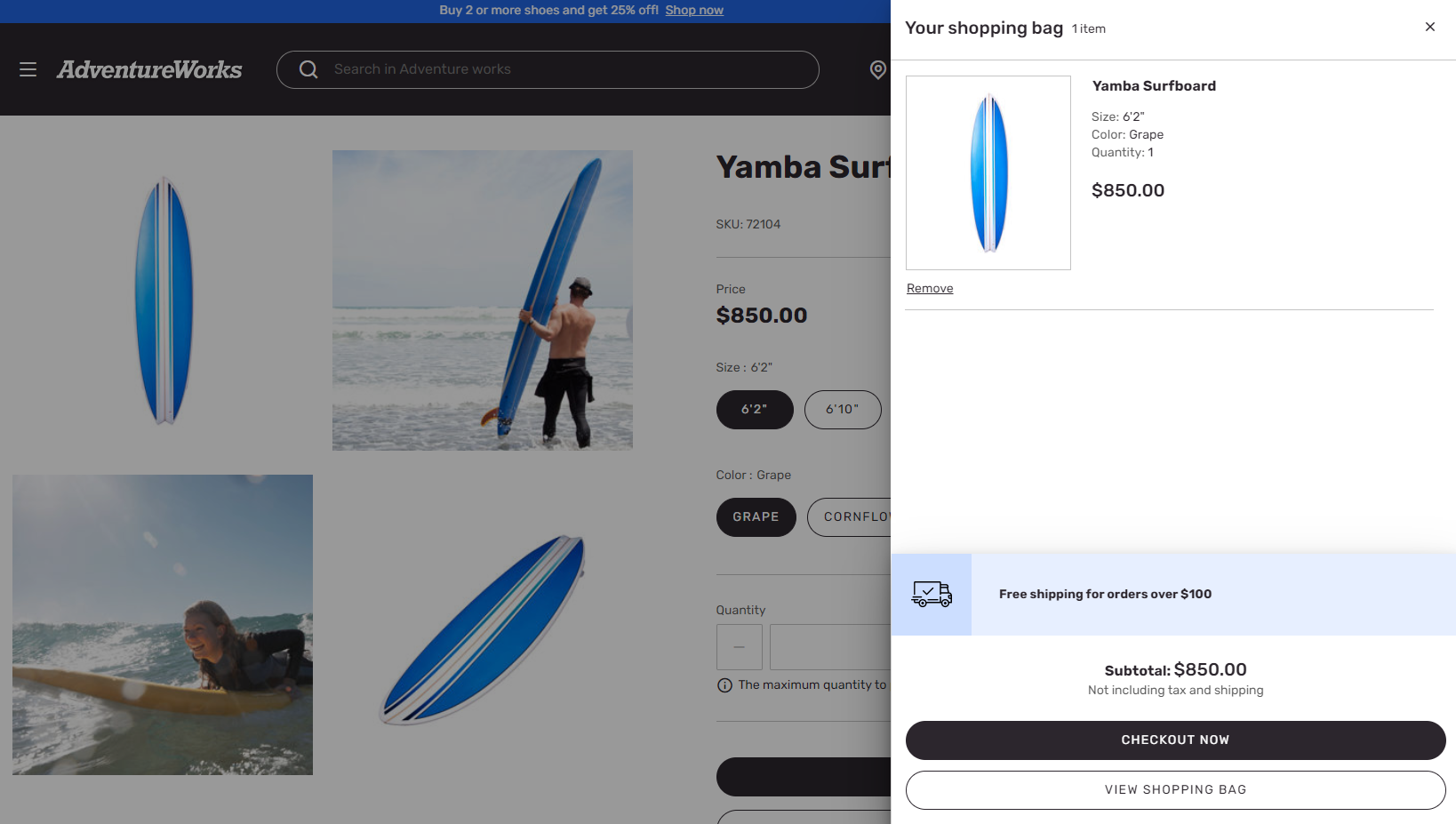Hinweis
Für den Zugriff auf diese Seite ist eine Autorisierung erforderlich. Sie können versuchen, sich anzumelden oder das Verzeichnis zu wechseln.
Für den Zugriff auf diese Seite ist eine Autorisierung erforderlich. Sie können versuchen, das Verzeichnis zu wechseln.
Dieser Artikel behandelt die Einstellungen Produkt in den Warenkorb legen und beschreibt, wie sie in Microsoft Dynamics 365 Commerce angewendet werden.
Es werden verschiedene Workflows unterstützt, wenn ein Produkt auf einer Dynamics 365 Commerce-E-Commerce-Site in den Warenkorb gelegt wird. Der Site-Benutzer kann beispielsweise zur Warenkorbseite weitergeleitet werden. Alternativ kann der Benutzer auf der aktuellen Seite bleiben, aber eine Benachrichtigung erhalten, die bestätigt, dass das Produkt in den Warenkorb gelegt wurde.
Um die verschiedenen Workflows zu unterstützen, steht das Feld Produkt in den Warenkorb legen unter Einstellungen > Erweiterungen im Commerce-Website-Generator zur Verfügung. Wählen Sie eine der folgenden Einstellungsoptionen, um den entsprechenden Workflow zu implementieren:
- Zur Warenkorbseite navigieren – Wenn Benutzer einen Artikel zum Warenkorb hinzufügen, werden sie zur Warenkorbseite weitergeleitet.
- Benachrichtigung anzeigen – Wenn Benutzer einen Artikel in den Einkaufswagen legen, erhalten sie eine Bestätigungsbenachrichtigung und können auf der Produktdetailseite weiter stöbern (PDP).
- Mini-Warenkorb anzeigen – Wenn Benutzer einen Artikel zum Warenkorb hinzufügen, wird der Inhalt des Mini-Warenkorbs angezeigt. Benutzer können alle Artikel im Warenkorb überprüfen und zur Kasse gehen, wenn sie soweit sind.
- Benachrichtigung mithilfe des Benachrichtigungsmoduls anzeigen – Wenn Benutzer einen Artikel in den Einkaufswagen legen, wird das Benachrichtigungsmodul verwendet, um eine Bestätigungsbenachrichtigung anzuzeigen. Damit diese Einstellungsoption funktioniert, muss das Benachrichtigungsmodul zum Seitenkopf hinzugefügt werden.
- Nicht zur Warenkorbseite navigieren – Wenn Benutzer einen Artikel in den Warenkorb legen, bleiben sie auf der aktuellen Seite.
Die folgende Abbildung zeigt ein Beispiel für die Einstellungsoptionen Produkt in den Warenkorb legen im Website-Generator.
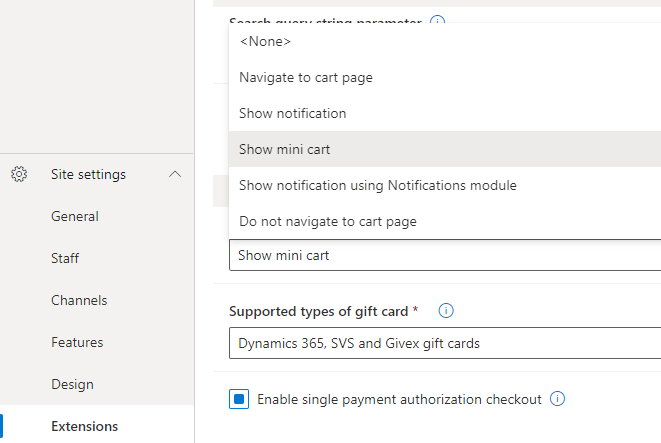
Wichtig
- Die Website-Einstellungen Produkt in den Warenkorb legen mit Stand der Dynamics 365 Commerce-Version 10.0.11. Wenn Sie eine Aktualisierung von einer älteren Version von Dynamics 365 Commerce durchführen, müssen Sie die Datei appsettings.json manuell aktualisieren. Informationen zum Aktualisieren der Datei appsettings.json finden Sie unter SDK- und Modulbibliothekupdates.
- Die Einstellungsoption Mini-Warenkorb anzeigen ist ab der Dynamics 365 Commerce-Version 10.0.20 verfügbar. Wenn Sie eine Aktualisierung von einer älteren Version von Dynamics 365 Commerce durchführen, müssen Sie die Datei appsettings.json manuell aktualisieren. Informationen zum Aktualisieren der Datei appsettings.json finden Sie unter SDK- und Modulbibliothekupdates.
Das folgende Darstellung zeigt ein Beispiel einer Benachrichtigung „Zum Warenkorb hinzugefügt“ auf der Fabrikam-Site.
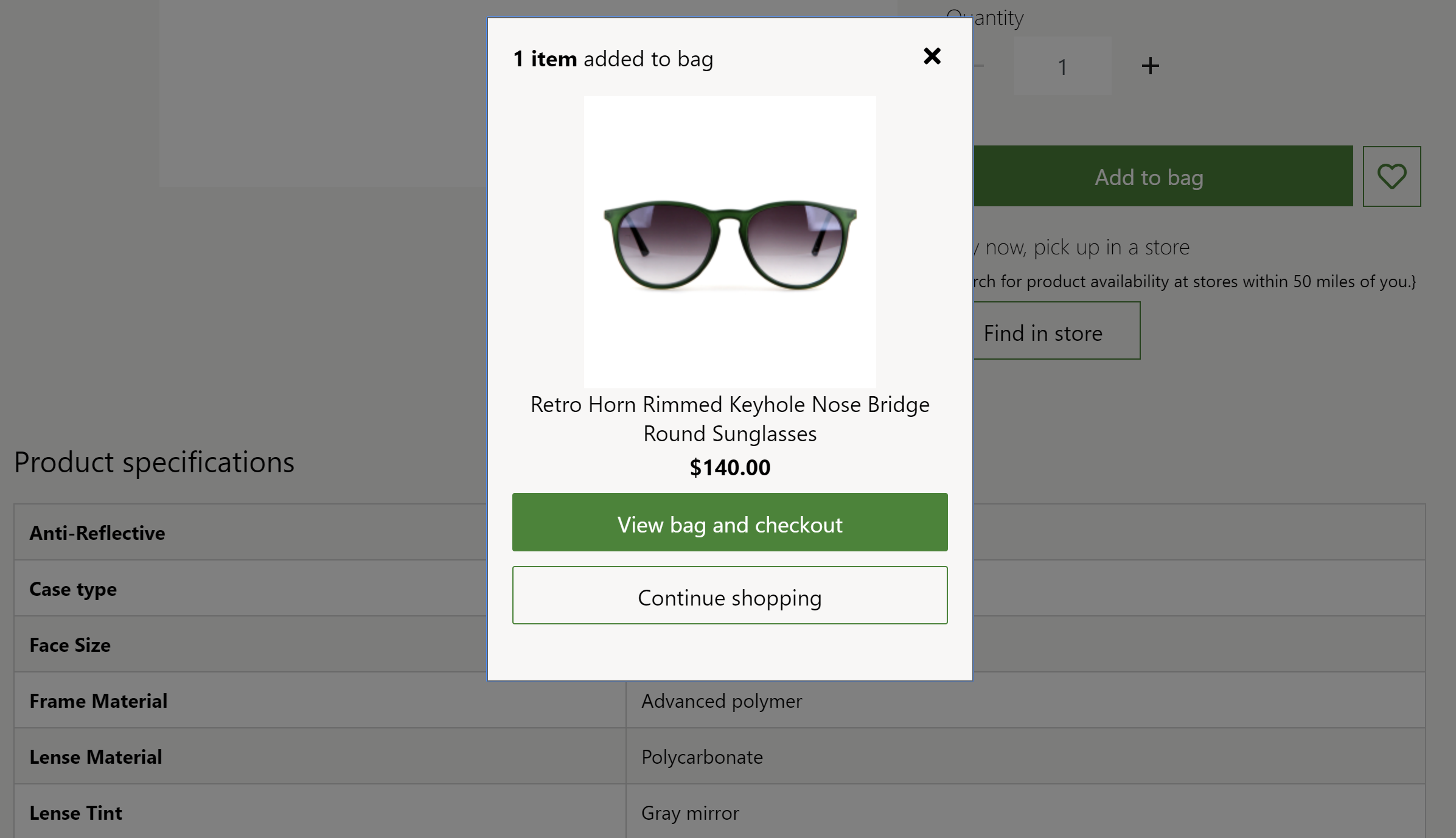
Das folgende Darstellung zeigt ein Beispiel einer Benachrichtigung „Zum Warenkorb hinzugefügt“ auf der Adventure Works-Site.